Besprijekorno uklonite naljepnicu s videozapisa pomoću 5 alata
Danas postoji mnogo načina da se pokaže vlasništvo nad nečim. To mogu biti slike ili video zapisi. Drugi pokazuju vlasništvo kroz tekstualne vodene žigove, logotipe i naljepnice. Ali ponekad, kada ljudi umetnu naljepnicu u video i zatrebaju originalnu, više je ne mogu ukloniti. Ali sada postoji rješenje za to! Budući da će ovaj članak dati rješenje za izradu fotografije i naljepnica videozapisa uklonjena.
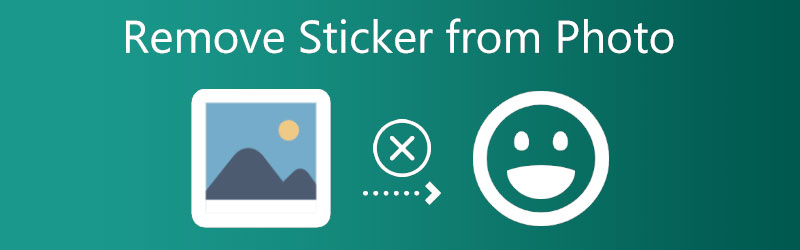

Dio 1. Kako ukloniti naljepnicu s videa
1. Vidmore Video Converter
Vidmore Video Converter je softver koji može obaviti mnoge zadatke jer se sastoji od različitih značajki. To je audio i video pretvarač koji se sastoji od mnogih formata datoteka. Osim toga, ovaj softver je velika pomoć pri uklanjanju naljepnice s videozapisa. Vidmore Video Converter je fleksibilan alat jer ga korisnici mogu preuzeti na Windows i Mac uređaje. Korisnici također ne trebaju brinuti jer je softver prijateljski nastrojen. Uz pomoć najjednostavnijih gumba za uređivanje, neće imati problema s navigacijom. Također neće biti ograničenja u pogledu veličine datoteke videozapisa.
Vidmore Video Converter nema ograničenja veličine datoteke. Konačno, brzo pretvara video. Ovdje su detaljne upute o tome kako ukloniti naljepnice iz videa.
Korak 1: Idite na službenu stranicu Vidmore Video Converter i kliknite na Besplatno preuzimanje gumb za instaliranje softvera na svoj uređaj. Također je potrebno instalirati pokretač za uspješno pokretanje softvera.
Korak 2: Nakon što otvorite softver, dodirnite Kutija s alatima odjeljak da biste vidjeli ostale značajke. Nakon što dođete do Kutija s alatima, naći Video Uklanjanje vodenog žiga na popisu značajki i kliknite na to.
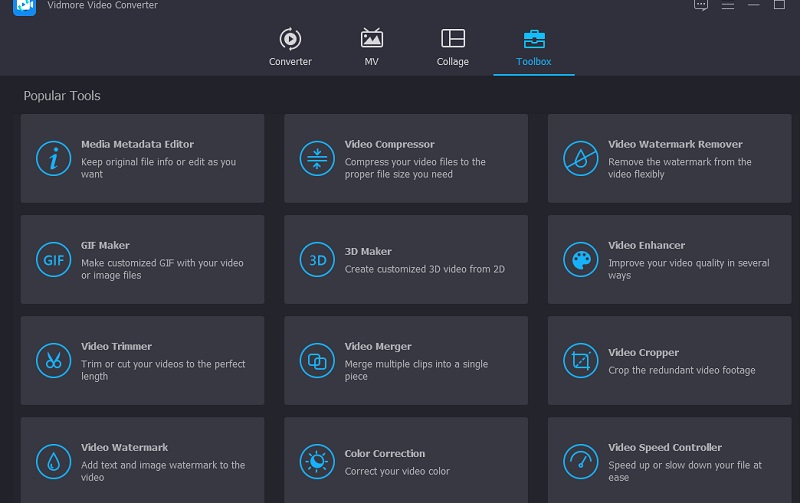
Nakon što kliknete Video Watermark Remover, dodirnite Plus i dodajte video sa svog uređaja.
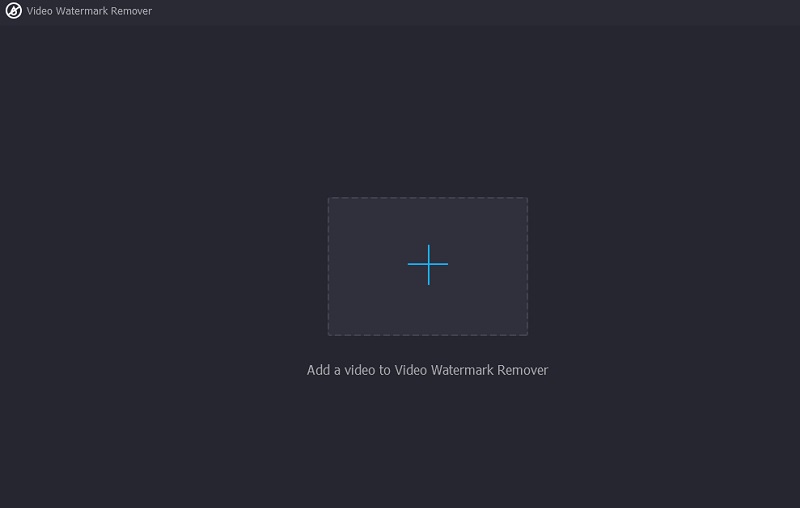
Korak 3: Nakon što učitate video na vremensku traku, dodirnite gumb koji ima naslov Dodajte područje za uklanjanje vodenog žiga. Zatim će se u gornjem dijelu videa pojaviti okvir. Postavite kutiju gdje se nalazi naljepnica.
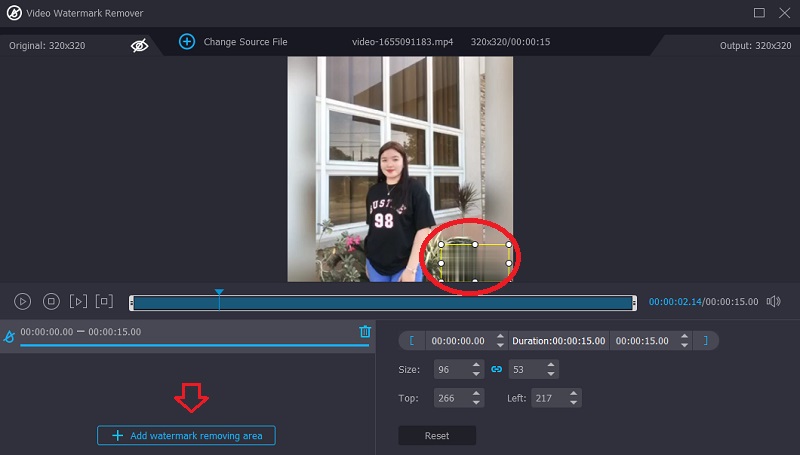
Korak 4: Nakon što otisnete naljepnicu, možete kliknuti na Izvoz gumb za spremanje videozapisa na svoj uređaj.
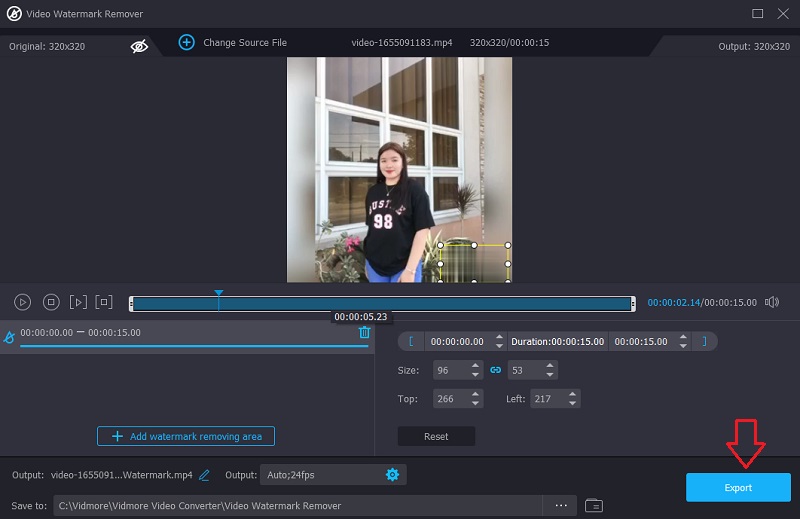
2. HitPaw Watermark Remover
Drugi softver koji možete preuzeti na svoj uređaj koji će vam pomoći da uklonite naljepnicu s videozapisa je HitPaw Watermark Remover. HitPaw je jedan od najučinkovitijih i najučinkovitijih sredstava za uklanjanje vodenih žigova ili naljepnica. Ovaj softver omogućuje korisnicima da bez poteškoća uklone sve neželjene oznake na slikama i videozapisima. Zahvaljujući jednostavnom sučelju. Druga stvar, imate različite načine kako ćete ukloniti vodeni žig s videa. Naveli smo tri jednostavna koraka za uklanjanje naljepnica iz videozapisa.
Korak 1: Da biste dobili HitPaw Watermark Remover, morate ga preuzeti i kupiti registracijski kod i licencu. Nakon toga, dodirnite ikonu vodenog žiga videa i počnite prenositi svoj video na vremenskoj traci.
Korak 2: Nakon toga idite na svoj trackpad, označite lokaciju naljepnice i odaberite Ukloni alat. Ako imate sliku u jednoj boji, možete odabrati Ispunjavanje rubova i Glatko, nesmetano. A ako želite dobiti bolji izlaz na svom videozapisu za kompozitnu sliku u boji, dodirnite Popravak teksture. Na kraju, dodirnite Poništi i Ponovi gumbe ako želite savršeno ukloniti naljepnicu sa svog videozapisa.
Korak 3: Ako ste završili s gore navedenim koracima, dodirnite Ukloni odmah gumb kako bi izmjene bile trajne.

Dio 2. Kako ukloniti naljepnicu sa slike
3. Besplatno online uklanjanje vodenih žigova
Pretpostavimo da želite ukloniti naljepnicu sa svoje slike. U tom slučaju možete ovisiti o online alatu kao što je Besplatno online uklanjanje vodenih žigova od Vidmorea. To je besplatan alat kojem možete pristupiti na Mac i Windows operativnim sustavima. Možete ukloniti bilo koji objekt ili vodeni žig sa svoje slike u trenu. To je zato što je Free Watermark Remover Online automatiziran umjetnom inteligencijom. Zato će nakon što učitate svoju sliku na nadzornu ploču, ona će automatski ukloniti naljepnicu koja služi kao vodeni žig.
Osim toga, Free Watermark Remover Online ne ugrožava kvalitetu slike, iako je riječ o online alatu. Također prihvaća različite vrste slika. Konačno, kako bi vam pomogli u uklanjanju videonaljepnica, možda će vam biti od pomoći sljedeći koraci.
Korak 1: U svom pregledniku potražite Free Watermark Remover Online i dodirnite Učitaj sliku gumb za uvoz slike na sučelje online alata.
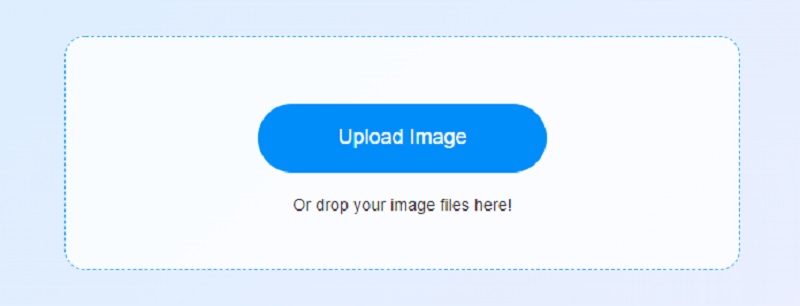
Korak 2: Nakon uvoza slike na sučelje, vidjet ćete različite kistove na gornjem dijelu ekrana. Kliknite na Laso za praćenje naljepnice na slici. Kada crvena oznaka okruži naljepnicu, dodirnite Ukloniti dugme.
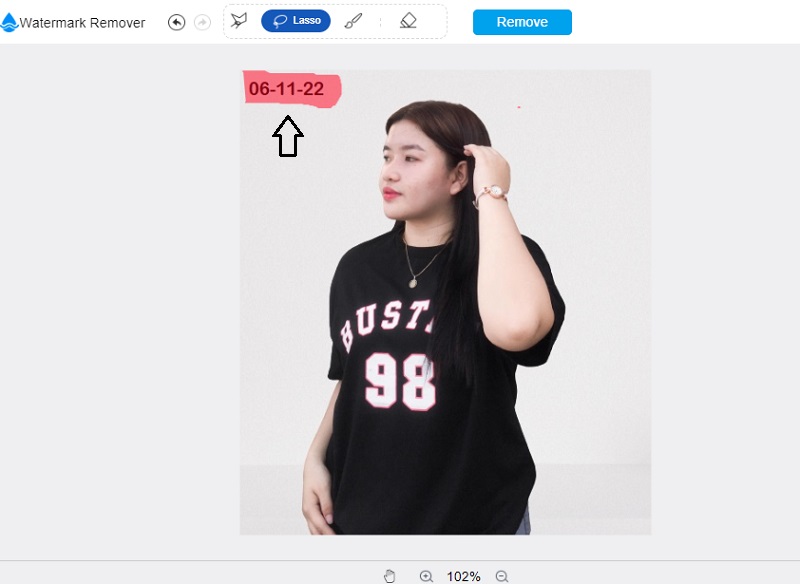
Korak 3: Također imate mogućnost izrezati i promijeniti razmjer svoje slike. Da biste to učinili, kliknite na Izreži i spremi gumb ispod.
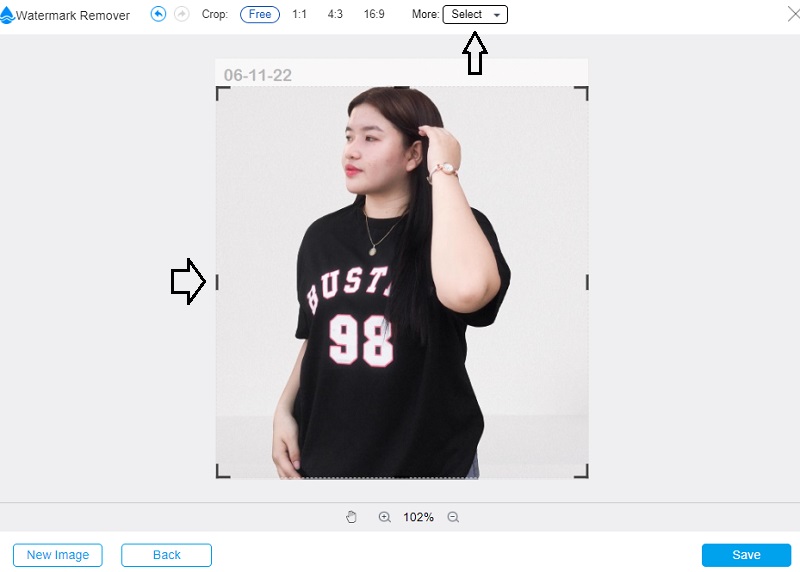
Korak 4: Ako želite promjene na svojoj fotografiji, dodirnite Uštedjeti ikona za trajno uklanjanje naljepnice.
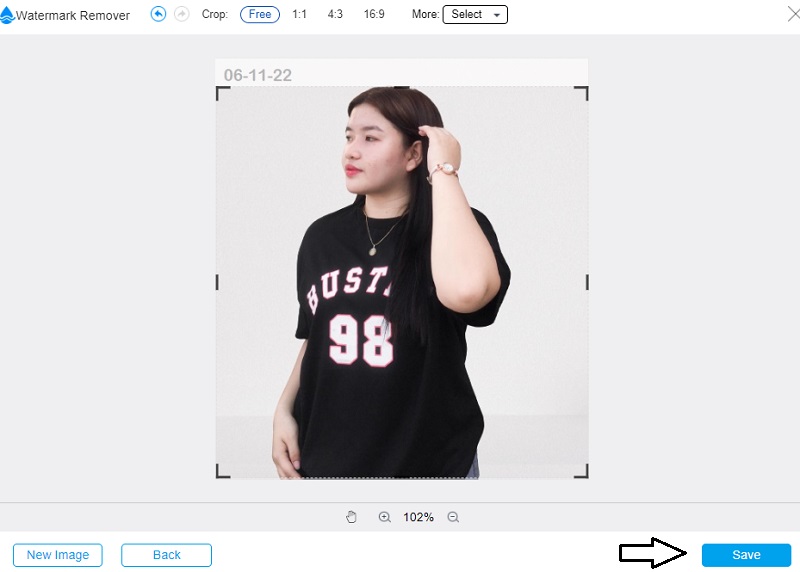
4. InPaint
Još jedan praktičan način uklanjanja naljepnice sa slike je InPaint Online. Ovaj alat za uklanjanje naljepnica odgovoran je za uklanjanje bilo kakvog neželjenog pečata na slici bez gubitka kvalitete. Sastoji se od osnovnih alata za uređivanje koji korisnicima olakšavaju navigaciju. Bacite pogled na jednostavne korake u nastavku.
Korak 1: Idite na glavnu stranicu InPainta i kliknite na Učitaj ikona, a zatim odaberite sliku koju želite.
Korak 2: Nakon toga odaberite marker sa strane i označite naljepnicu koju želite ukloniti.
Korak 3: Na kraju dodirnite Trčanje gumb za uspješno uklanjanje naljepnice sa svoje slike.
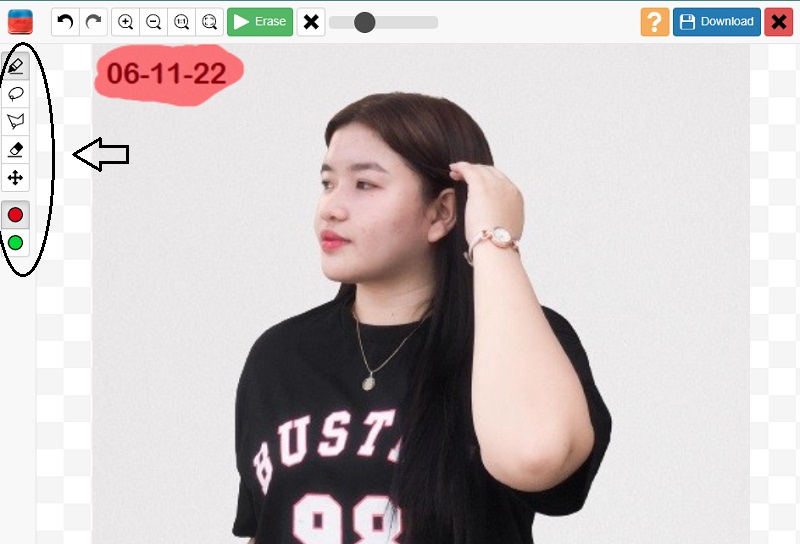
5. Watermark Remover.io
Watermark Remover.io je također sredstvo za uklanjanje vodenih žigova slika koje pokreće umjetna inteligencija ili AI. Trenutačno uklanja sve oznake na slici u nekoliko sekundi. Osim toga, Watermark Remover.io je temeljni alat koji je prikladan za početnike. U nastavku možete vidjeti postupak uzorkovanja.
Korak 1: Pritisnite Učitaj sliku gumb na bočnoj strani zaslona i uvezite svoju JPEG, PNG ili WEBP sliku.
Korak 2: Zatim će umjetna inteligencija pokazati prije i poslije rezultat slike.
Korak 3: Nakon što vidite da je rezultat već uklonjen, kliknite na preuzimanje datoteka Gumb za sliku ispod.
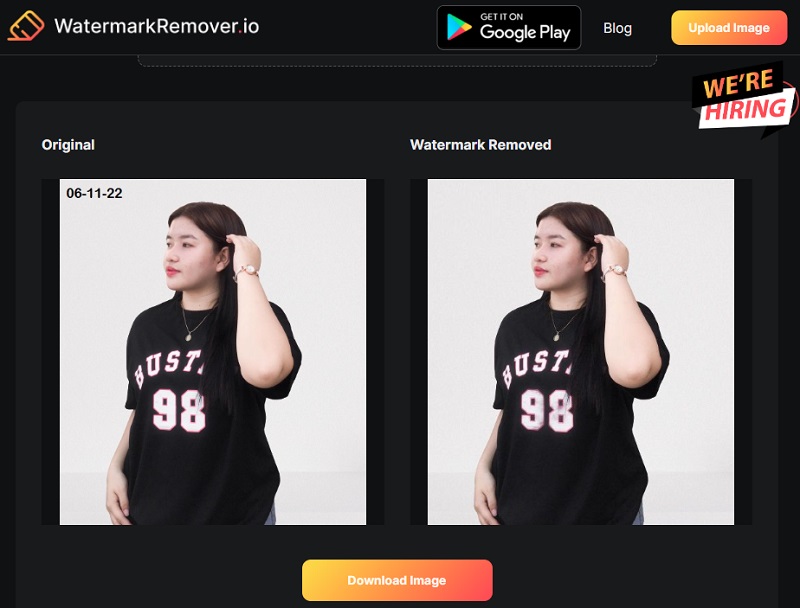
Dio 3. Često postavljana pitanja o uklanjanju naljepnica s videa i fotografije
Koja je važnost naljepnice na slici?
U marketingu, naljepnice brzo i jednostavno uključuju bitne informacije o proizvodu ili slici. U isto vrijeme, drugi ga koriste u estetske svrhe. I to rade bez potrebe za izravnim ispisom.
Gubi li se na kvaliteti uklanjanjem naljepnice s videozapisa ili slike?
Izgubit će kvalitetu ako ne koristite prave alate. Kako biste osigurali da vaša slika neće izgubiti kvalitetu, možete koristiti Vidmore Video Converter ili Free Watermark Remover Online za bolje rezultate.
Je li Free Watermark Remover Online siguran za korištenje?
Apsolutno da! Sav softver koji je Vidmore izradio smatra se sigurnim bez obzira na Windows ili Mac uređaje.
Zaključci
Tako, kako ukloniti naljepnice sa fotografija? Odaberite s popisa online i izvanmrežnih alata iznad. Uklonit će naljepnice sa slika i videozapisa bez ugrožavanja kvalitete.


